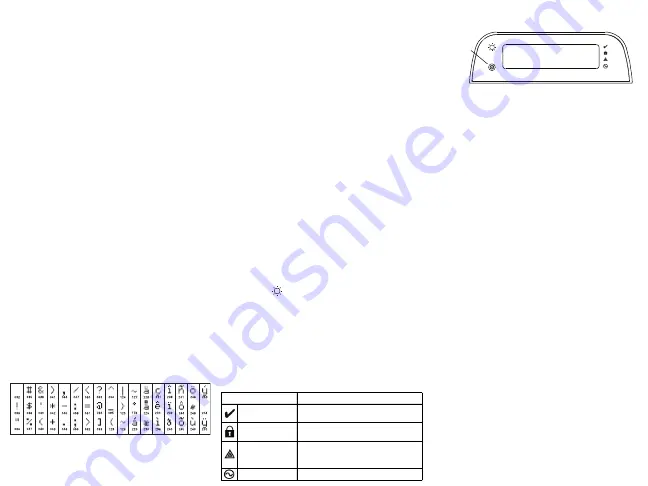
Registro do teclado
O teclado WT5500 deve ser configurado em conjunto com o Painel para
que o sistema funcione como desejado.
1. Ligue o painel. O painel ficará alerta ao registro de qualquer teclado durante o
período de dois minutos. Observe que os LEDs de prontidão e alimentação CA do
Painel irão piscar durante esse período de dois minutos.
2. Um teclado WT5500 deve permanecer ligado durante esse período de dois
minutos para que possa ser atribuído ao painel.
3. Pressione e mantenha pressionadas simultaneamente as teclas [
] e [1] para
forçar o teclado a transmitir seu número ESN (número de série eletrônico).
4. Quando o teclado for registrado com sucesso – esse processo demora menos
que 5 segundos – no sistema, a mensagem “Programação com Sucesso“
será exibida no LCD do teclado durante cinco segundos. Os LEDs de prontidão
e alimentação CA irão retornar ao seu estado anterior.
5. Repita as etapas 3 e 4 em cada teclado adicional a ser registrado (somente
PC9155).
NOTA: Somente uma (1) WT5500 teclado pode ser registrado com o
SCW9055/9057.
Programação de identificações
1. Utilize esta seção para atribuir um nome significativo (ex.: Porta da frente,
Corredor, etc.) a cada zona.
2. Entre na programação do teclado pressionando
[
][8][código do instalador][
].
3. Insira o número da seção de 3 dígitos referente à identificação a ser programada.
4. Utilize as teclas de seta (<>) para mover o cursor para baixo da letra a ser
trocada.
5. Pressione as teclas numéricas 1 a 9, correspondentes à letra desejada. Por
exemplo, pressionando a tecla numérica 2 uma vez irá exibir a letra D; pres-
sionando-a novamente irá exibir a letra E; pressionando-a uma terceira vez
irá exibir a letra F e assim sucessivamente.
6. Quando a letra ou o número desejado for exibido, utilize as teclas de seta
(<>) para avançar para a próxima letra.
7. Quando terminar a programação da identificação da zona, pressione [
].
Avance para “Save” (Salvar) e pressione [
] novamente.
8. Repita as etapas 3 a 7 até que todas as identificações sejam programadas.
Caracteres ASCII
Transmissão de identificações
do LCD
A programação do LCD é feita com o Teclado 1 se um SCW9055/9057 estiver
instalado, então a programação deve ser feita no painel
.
As identificações pro-
gramadas podem ser transmitidas para todos os teclados WT5500. Execute os
seguintes procedimentos para transmitir as identificações:
1. Programe um teclado com LCD 1 ou SCW9055/9057 painel por completo.
2. Entre na programação do teclado pressionando [
][8][código do insta-
lador][
]
no teclado que foi programado.
3. Entre na Seção [998], pressionando [
]. Identificação do LCD programada
é então transmitida.
NOTA: Essa operação pode demorar vários minutos.
4. Quando terminar a programação do teclado, pressione a tecla [#] para sair.
A transmissão da identificação desse teclado é compatível somente
com outros teclados WT5500 (somente PC9155).
Modificação do brilho/contraste
1. Pressione [
][6] [código mestre].
2. Utilize as teclas de seta (<>) para acessar as opções de controle de brilho
ou contraste.
3. Pressione [
] para selecionar a configuração que deseja ajustar.
4. Controle de brilho: Há várias intensidades de iluminação de fundo. Utilize as
teclas de seta (<>) para avançar para a intensidade desejada. Pressione
[
] para selecionar.
5. Controle de contraste: Há quatro diferentes níveis de controle de contraste do
visor. Utilize as teclas de seta (<>) para avançar para o nível de contraste
desejado. Pressione [
] para selecionar.
6. Para sair, pressione[#].
NOTA: Durante a operação com a bateria, o teclado irá utilizar o sensor
de luz ambiente
para ajustar automaticamente a intensidade do
brilho da iluminação de fundo para conservar energia da bateria.
Mudança do nível da cigarra
1. Pressione [
][6] [código mestre].
2. Utilize as teclas de seta (<>) para avançar para Buzzer Control (Controle
da Cigarra). Pressione [
]
para selecionar.
3. Utilize as teclas de seta (<>) para avançar para o nível de cigarra dese-
jado entre as 21 opções disponíveis.
4. Para sair, pressione [#].
Símbolos dos LEDs do teclado
Tag de proximidade (somente WT5500P)
Pode-se utilizar o tag de proximidade para executar qualquer função do teclado
que normalmente exija um código de acesso do usuário. Simplesmente apresente o
tag ao ícone-alvo ou à esquerda do LCD do teclado.
Registro dos tags de proximidade
O registro de um tag com um teclado irá registrá-lo automaticamente em todos os
teclados WT5500P registrados no sistema.
1. Digite [
][5][código mestre]. O menu
User Code Edit Select
(seleção da
edição do código do usuário) será aberto.
2. Especifique um slot de código de usuário de dois dígitos (01-16, 40) a ser
associado ao tag de proximidade. Opcionalmente, avance para o número do
usuário de dois dígitos e pressione a tecla [
]
. O menu
New Code Edit
(edição do novo código) será aberto.
3. Digite o novo código de quatro ou seis dígitos. O LCD irá solicitar a inserção
do tag de proximidade. Caso contrário, pressione a tecla [#] para sair.
4. Aproxime o seu tag de proximidade do teclado. Se o registro for bem suce-
dido, alguns bips de confirmação serão emitidos e o LCD do teclado irá exibir
a mensagem “Tag programada com sucesso” . Se o tag de proximidade tiver
sido registrado anteriormente, um toque de erro será emitido. O LCD irá exi-
bir a mensagem “Duplicado Tag/Cód.Utiliz.”.
5. O teclado retornará ao menu
User Code Edit Select
(seleção da edição do
código do usuário).
Exclusão de tag de proximidade
Exclua os tags de proximidade do sistema quando se perderem ou não forem mais
necessários.
1. Pressione [
][5] [código mestre] no teclado.
2. O teclado exibirá o primeiro usuário e incluirá a letra “T” se o código de tag
de proximidade estiver programado.
3. Digite ou selecione o slot do código de usuário que deseja apagar.
4. Pressione [
] para apagar o código de usuário e o tag de proximidade.
NOTA: O código do usuário só pode ser apagado individualmente.
NOTA: O código mestre do uusuário 40 – não pode ser excluído; uma
tentativa de exclusão desse código de usuário irá excluir somente o tag
de proximidade.
NOTA: Uma vez excluído, um código de usuário deve ser registrado
para que possa ser utilizado novamente.
[1]
- A, B, C, 1
[4]
- J, K, L, 4
[7]
- S, T, U, 7
[0]
- Espaço
[2]
- D, E, F, 2
[5]
- M, N, O, 5
[8]
- V, W, X, 8
[3]
- G, H, I, 3
[6]
- P, Q, R, 6
[9]
- Y, Z, 9,0
Símbolo
Descrição
Luz de prontidão (verde)
Se a luz de prontidão se acender, o sistema está pronto
para armar.
Luz de armado (vermelho)
Se a luz de armado se acender, o sistema foi armado
com sucesso.
Problema no sistema
(amarelo)
Se a luz de problema se acender, indica que um prob-
lema ativo no sistema.
Se a luz está piscando, indica bateria fraca do teclado.
CA (verde)
Indica que a alimentação CA está presente no teclado.
DG009237
Leitora de tag
de proximidade
firealarmresources.com
Содержание DSC WT5500
Страница 31: ...NOTAS firealarmresources com...




















